Σε αυτό το σεμινάριο, θα μάθετε πώς να δημιουργήσετε ένα ελκυστικό χρονόμετρο για μια αντίστροφη μέτρηση ενός λεπτού στο PowerPoint. Ένα τέτοιο χρονόμετρο μπορεί να είναι ιδιαίτερα χρήσιμο για τη διάρθρωση σεμιναρίων ή εργαστηρίων και να δώσει στους συμμετέχοντες έναν σαφή προσανατολισμό. Είναι απλό, δημιουργικό και αυξάνει τον επαγγελματισμό των παρουσιάσεών σας. Ας περάσουμε κατευθείαν στην πράξη!
Βασικά συμπεράσματα
- Η δημιουργία ενός χρονοδιακόπτη στο PowerPoint παρέχει καλύτερη δομή στις παρουσιάσεις.
- Η χρήση κινούμενων σχεδίων αυξάνει την ορατότητα και κάνει την αντίστροφη μέτρηση πιο ελκυστική.
- Η χρήση ομάδων και φακέλων στο PowerPoint επιτρέπει καλύτερη επισκόπηση κατά τη διαδικασία δημιουργίας.
Οδηγός βήμα προς βήμα για τη δημιουργία ενός χρονοδιακόπτη
Αρχικά, χρειάζεστε τα βασικά σχήματα για το χρονόμετρό σας. Θα δημιουργήσουμε έναν κύκλο που θα χρησιμεύσει ως φόντο για τους αριθμούς.
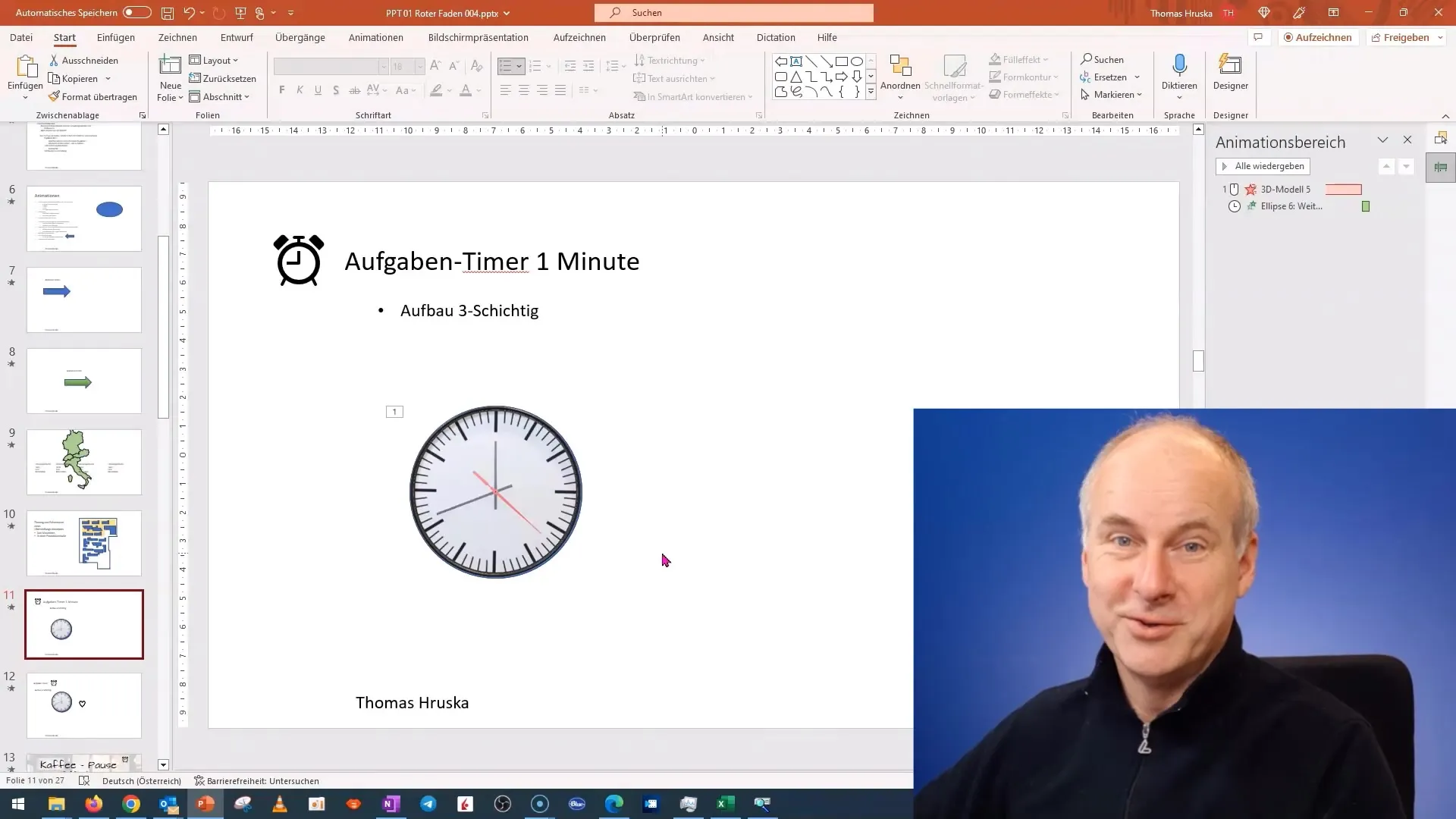
Για να ξεκινήσετε, σχεδιάστε ένα μεγάλο κυκλικό φόντο. Κάντε κλικ στην καρτέλα "Εισαγωγή" και επιλέξτε "Σχήματα". Επιλέξτε τον κύκλο και σύρετέ τον πάνω στη διαφάνεια.
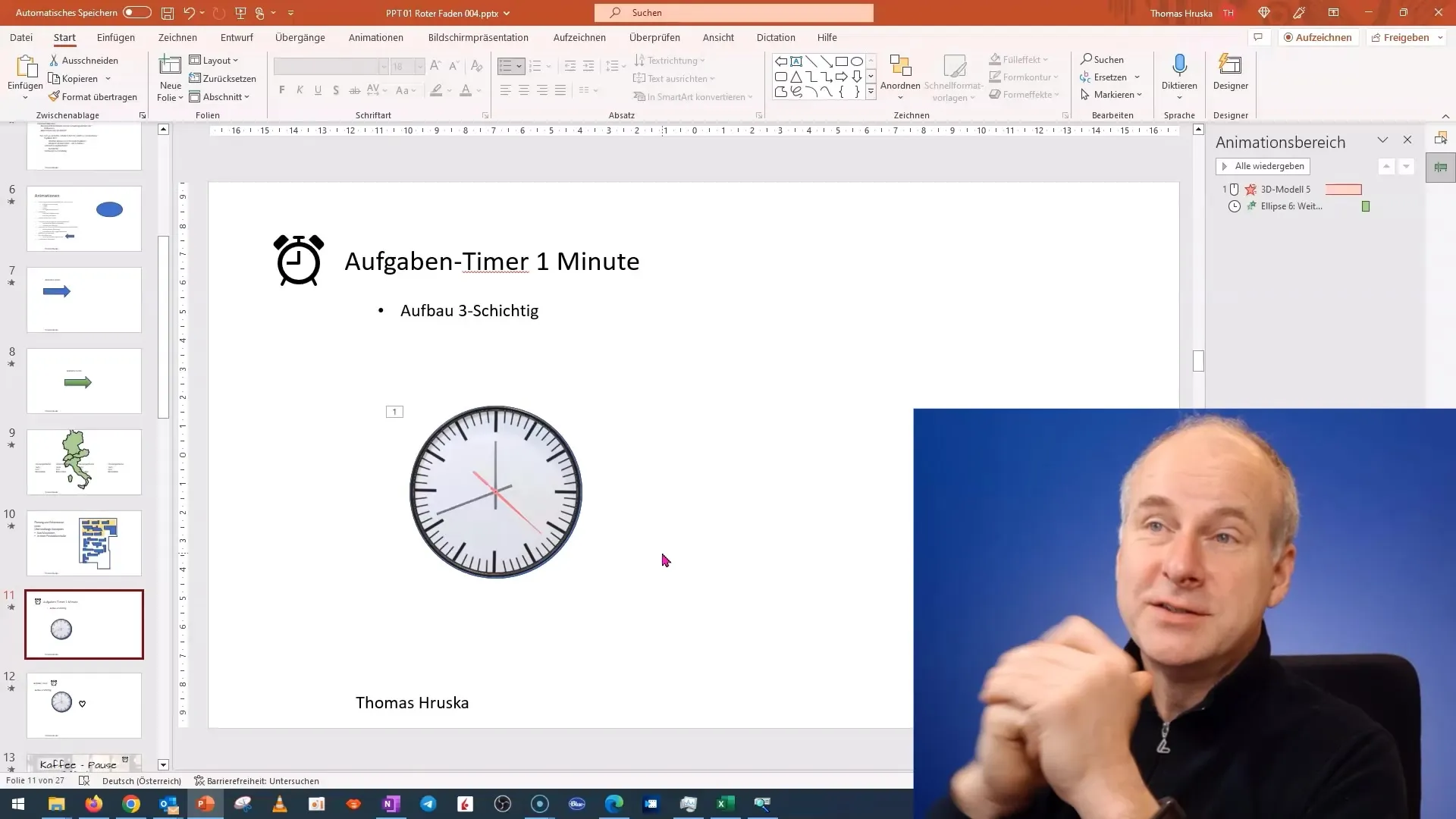
Τώρα γράψτε τους αριθμούς για τα δευτερόλεπτα στον κύκλο. Πηγαίνετε ξανά στην επιλογή "Εισαγωγή", επιλέξτε την εφαρμογή πλαισίου κειμένου και κάντε κλικ στον κύκλο για να γράψετε "60 δευτερόλεπτα".
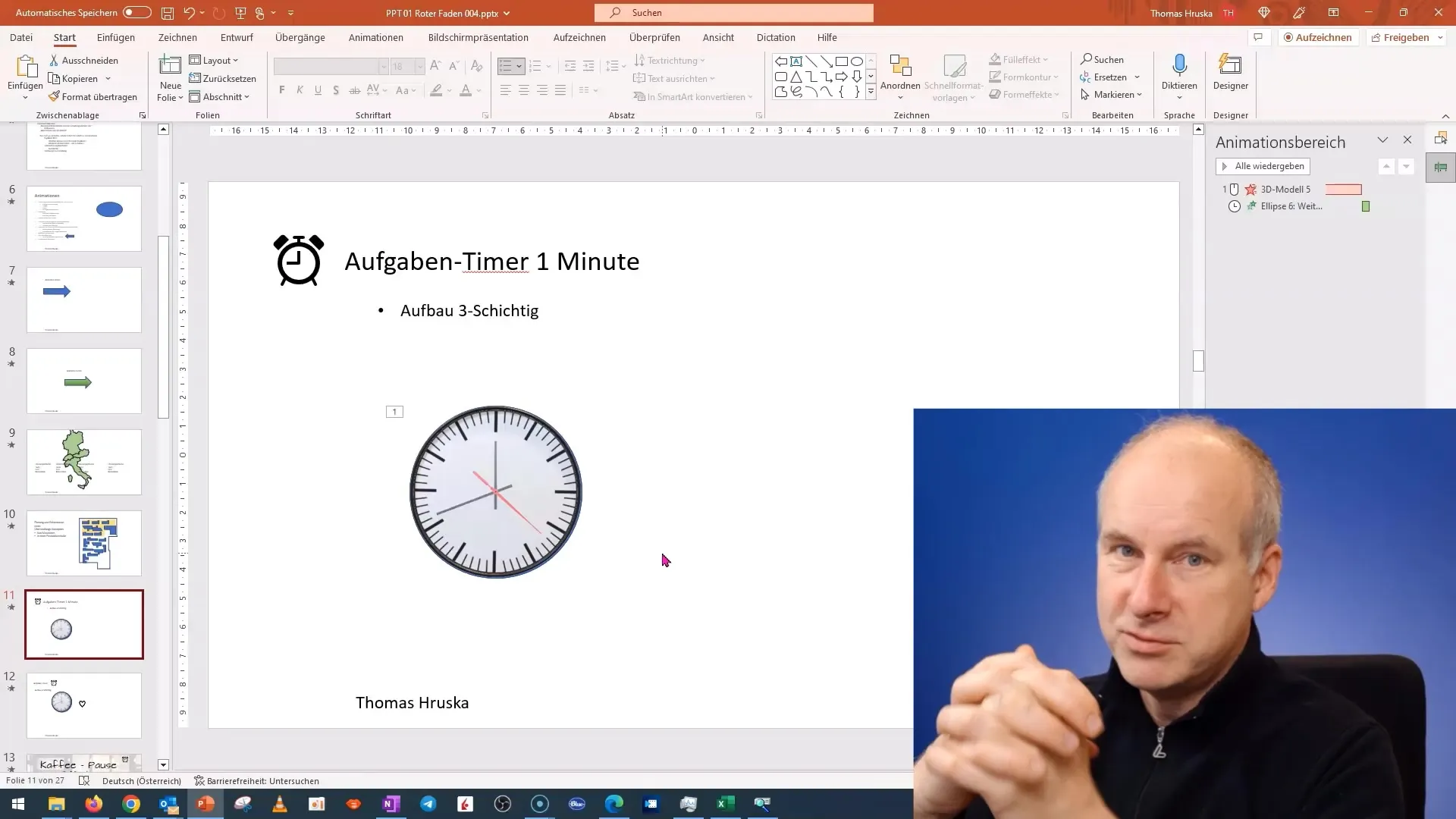
Κάντε τη γραμματοσειρά λίγο πιο ελκυστική. Επιλέξτε το κείμενο και αλλάξτε το μέγεθος της γραμματοσειράς. Μπορείτε επίσης να προσαρμόσετε το χρώμα για να δημιουργήσετε μια καλή αντίθεση με το φόντο. Αντιγράψτε το κείμενο για να δημιουργήσετε τους αριθμούς για τα υπόλοιπα δευτερόλεπτα.
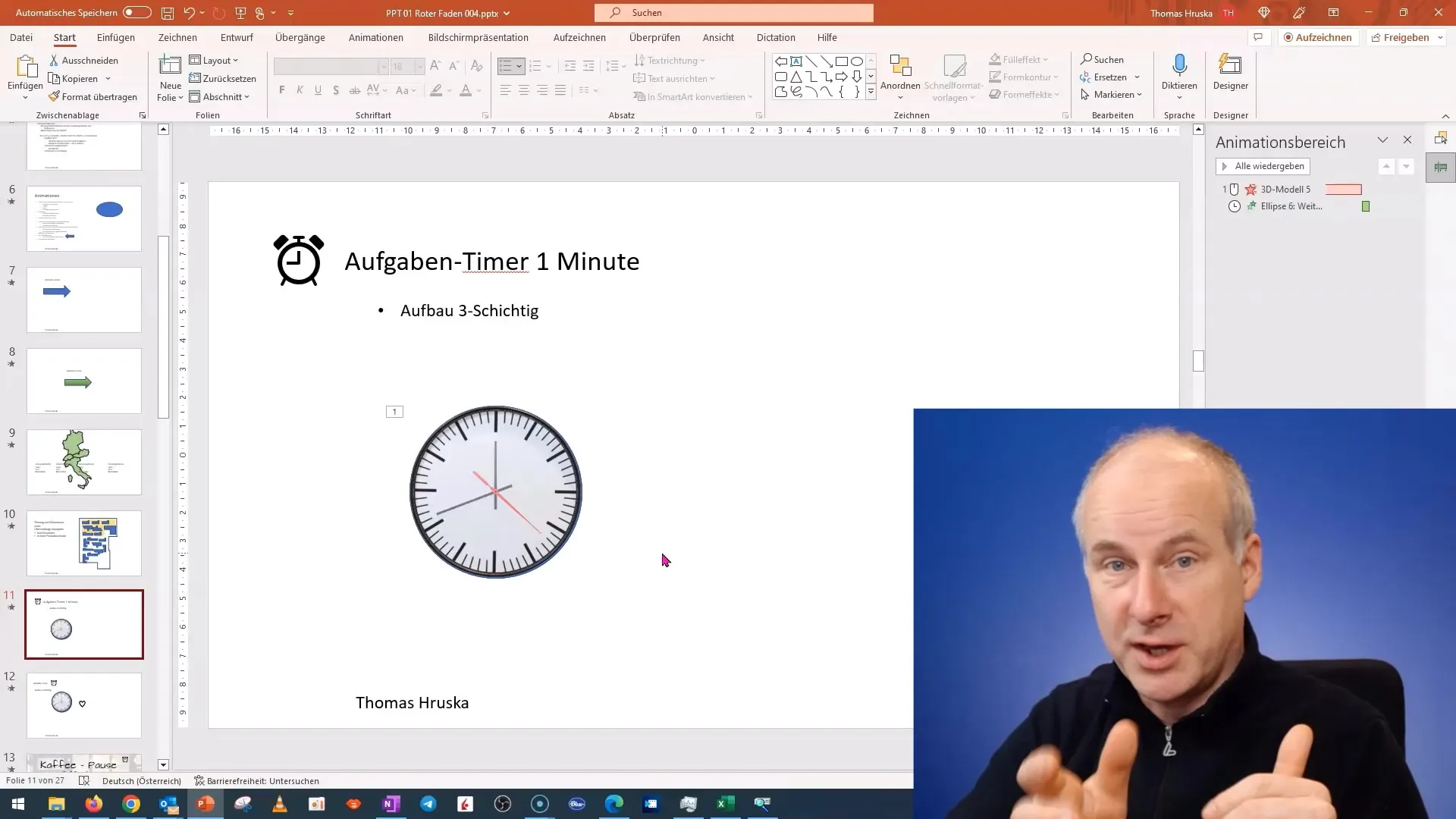
Εδώ θα πρέπει να βεβαιωθείτε ότι έχετε προσαρμόσει τους αριθμούς αναλόγως. Π.χ. για τα 45 δευτερόλεπτα, τα 30 δευτερόλεπτα και τα 15 δευτερόλεπτα. Φροντίστε να τοποθετήσετε το κείμενο σωστά για κάθε χρόνο.
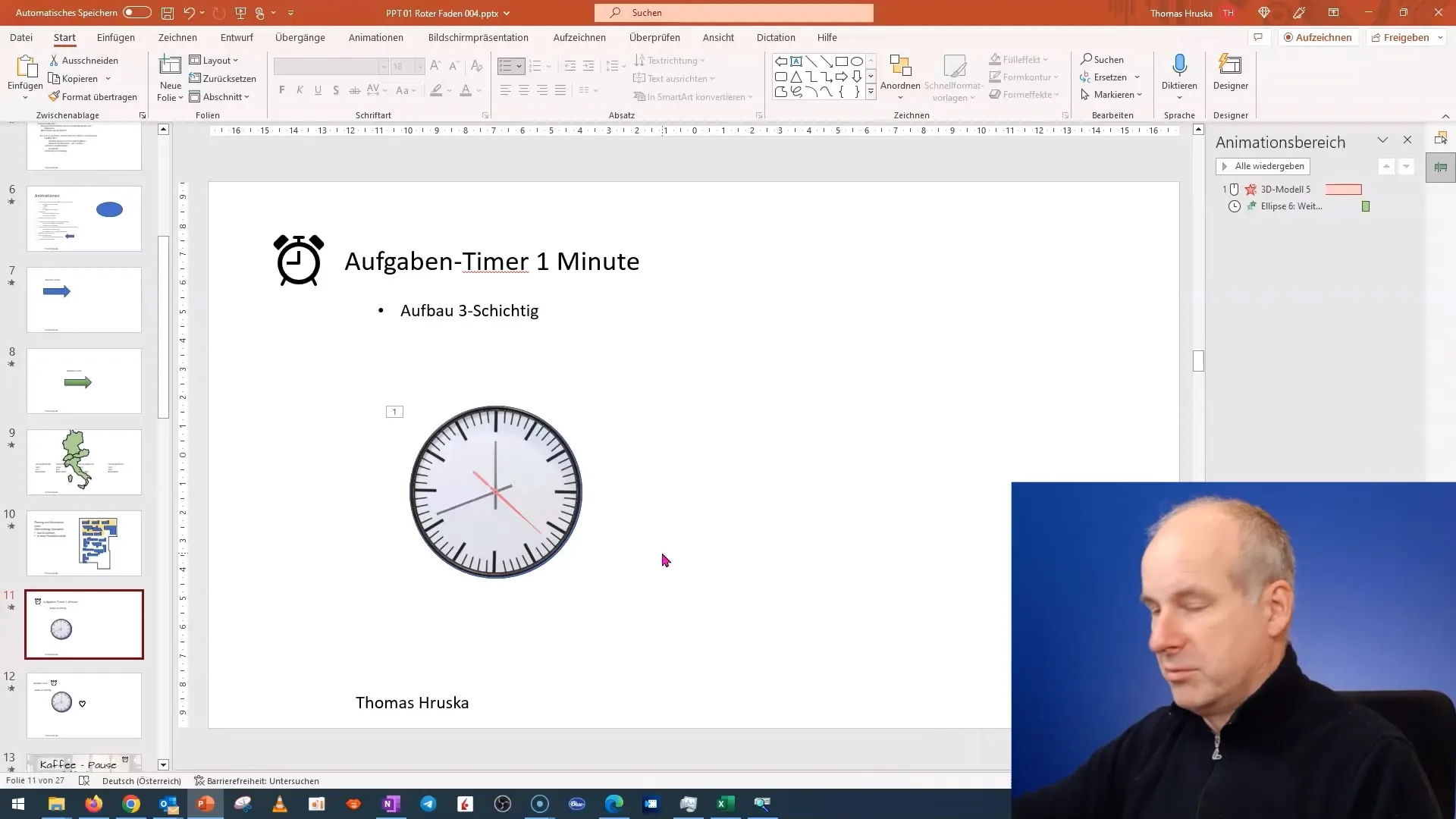
Για να βελτιώσετε τη σαφήνεια, ομαδοποιήστε όλα τα στοιχεία για τα επιμέρους δευτερόλεπτα. Για να το κάνετε αυτό, απλά κάντε δεξί κλικ στα στοιχεία και επιλέξτε "Ομαδοποίηση" από το μενού περιβάλλοντος.
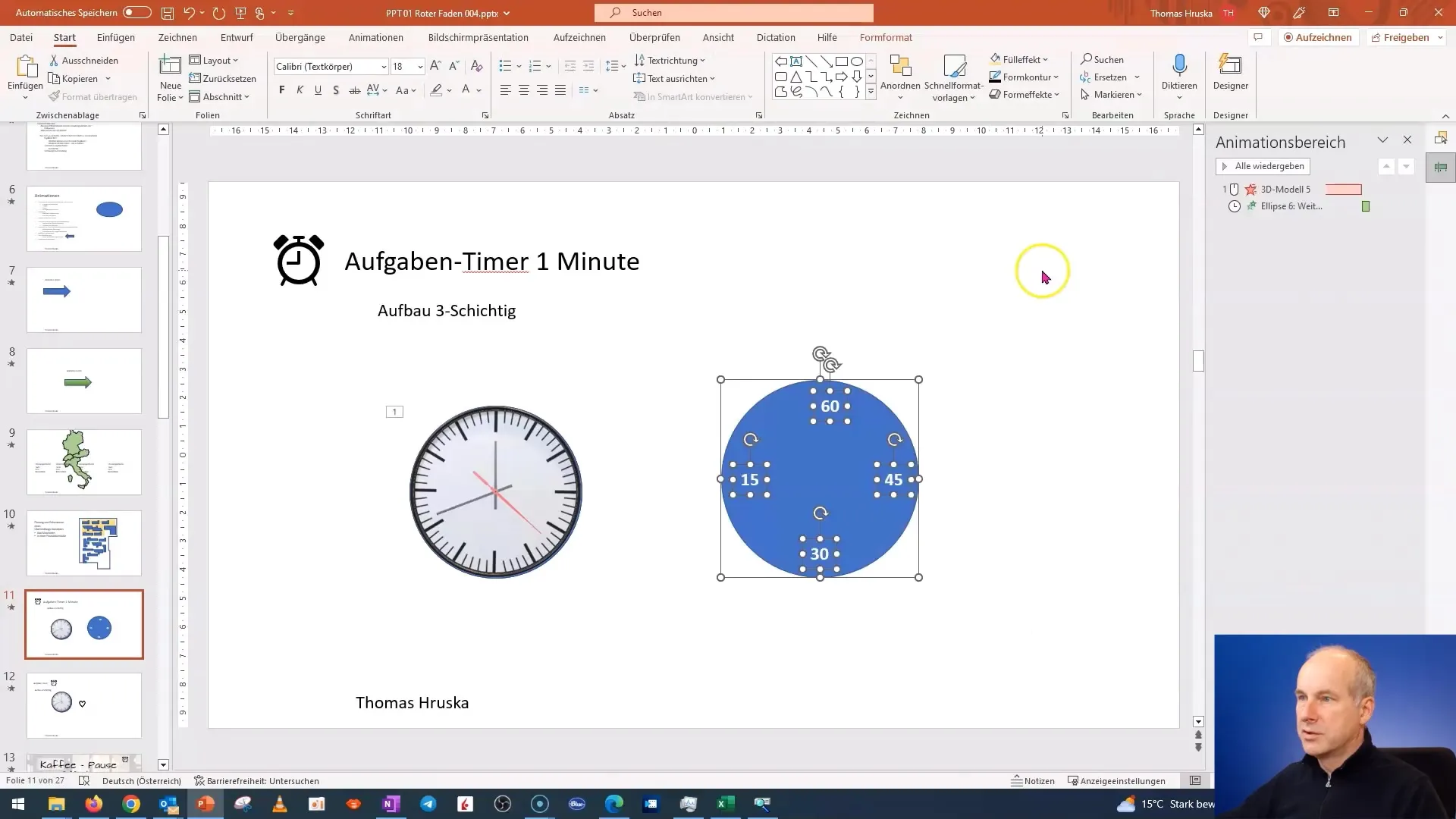
Τώρα δημιουργήστε τον εξωτερικό κύκλο. Αυτός θα χρησιμοποιηθεί για την οπτική ολοκλήρωση του χρονομέτρου. Αντιγράψτε το προηγούμενο σχήμα και διαμορφώστε το έτσι ώστε να έχει την επιθυμητή εμφάνιση.
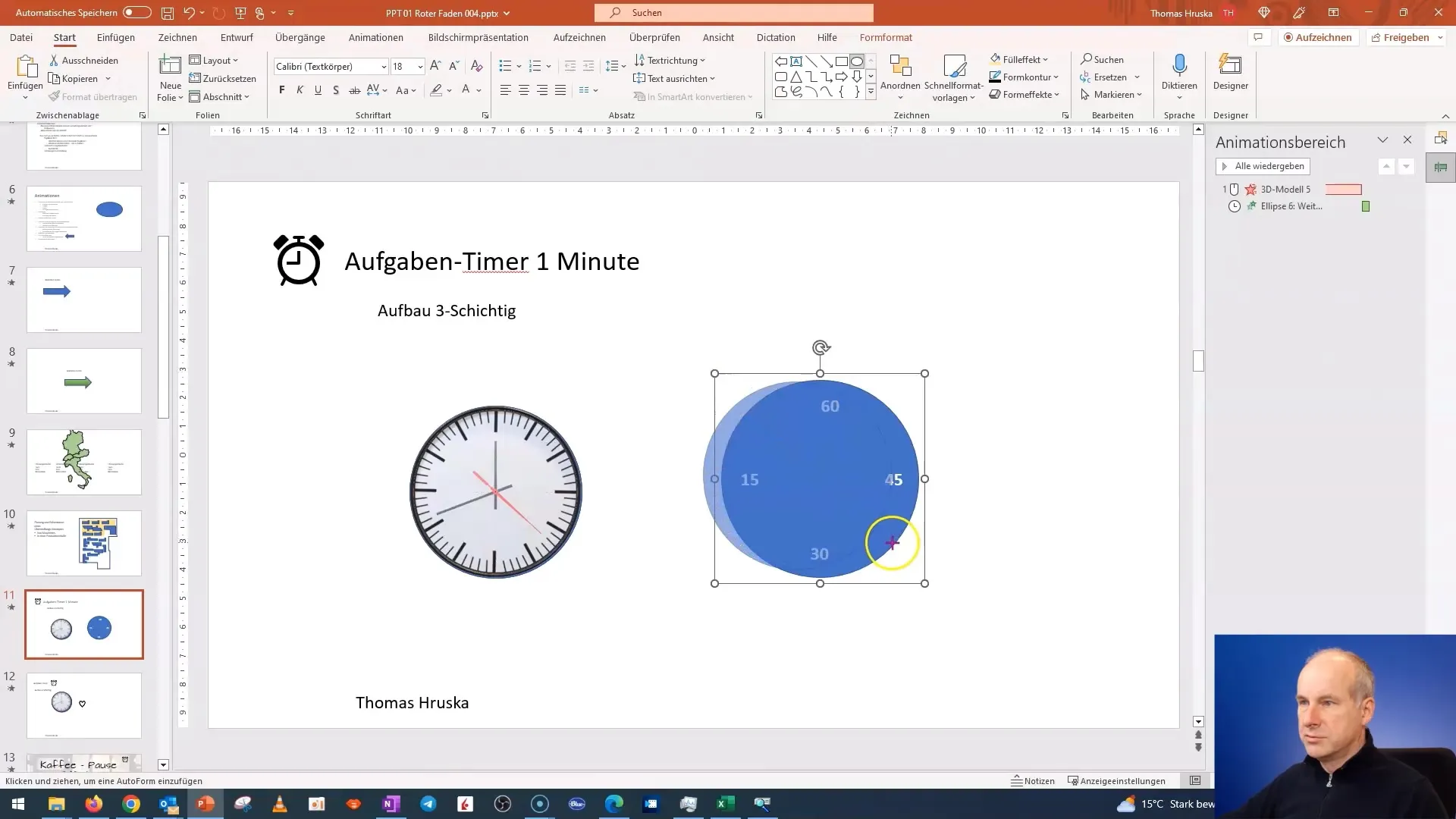
Τώρα ήρθε η ώρα να προσθέσετε κινούμενα σχέδια στο χρονόμετρό σας. Μεταβείτε στην καρτέλα "Κινούμενα σχέδια". Επιλέξτε την ώρα που θέλετε να κινήσετε και προσθέστε τον επιθυμητό τύπο κίνησης. Θα χρησιμοποιήσουμε το εφέ "Εξαφάνιση" για να σβήσουμε τον προηγούμενο χρόνο.
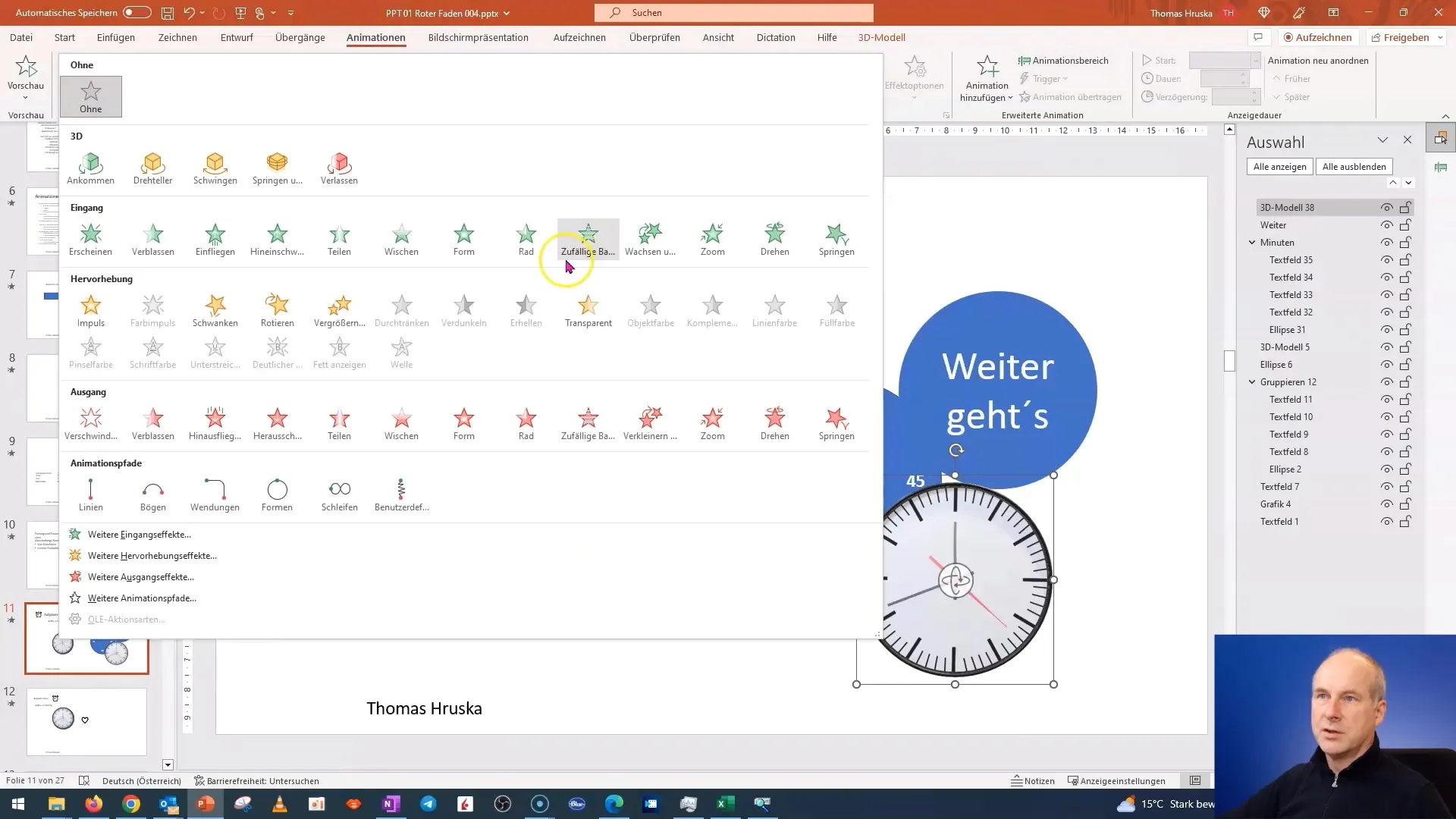
Αλλάξτε αντίστοιχα τη διάρκεια της διαδικασίας κινούμενης εικόνας σε 5 δευτερόλεπτα για να αυξήσετε την ορατότητα της αντίστροφης μέτρησης. Η συνολική αντίστροφη μέτρηση των 60 δευτερολέπτων μπορεί να οριστεί σε 59 δευτερόλεπτα.
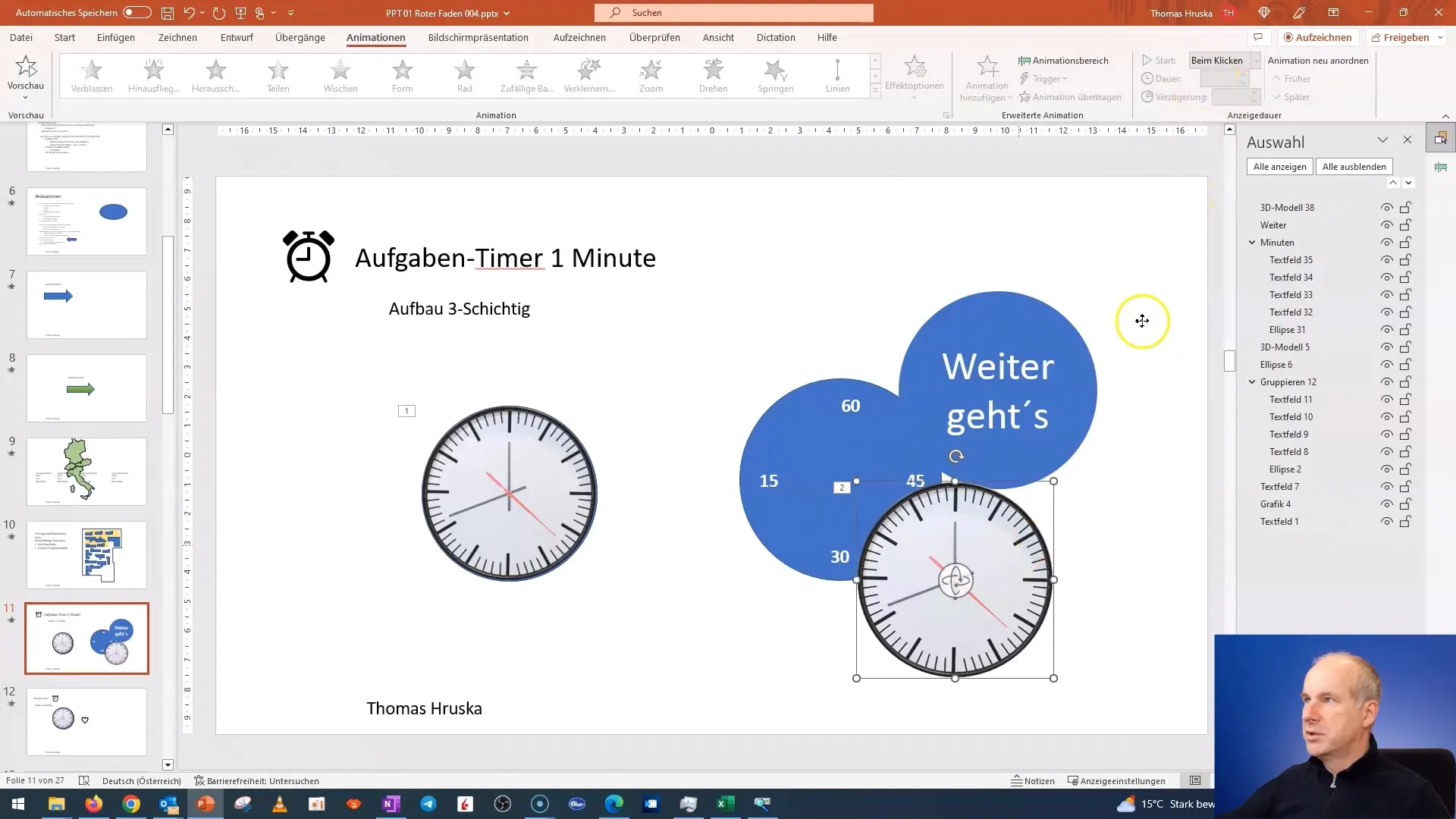
Αφού ορίσετε τη διάρκεια, μεταβείτε στην "Περιοχή κινούμενων σχεδίων" και βεβαιωθείτε ότι τα κινούμενα σχέδια πραγματοποιούνται με τη σωστή σειρά. Η αντίστροφη μέτρηση θα πρέπει να εκτελείται με ομαλό τρόπο, ώστε να μην προκαλεί σύγχυση στο κοινό.
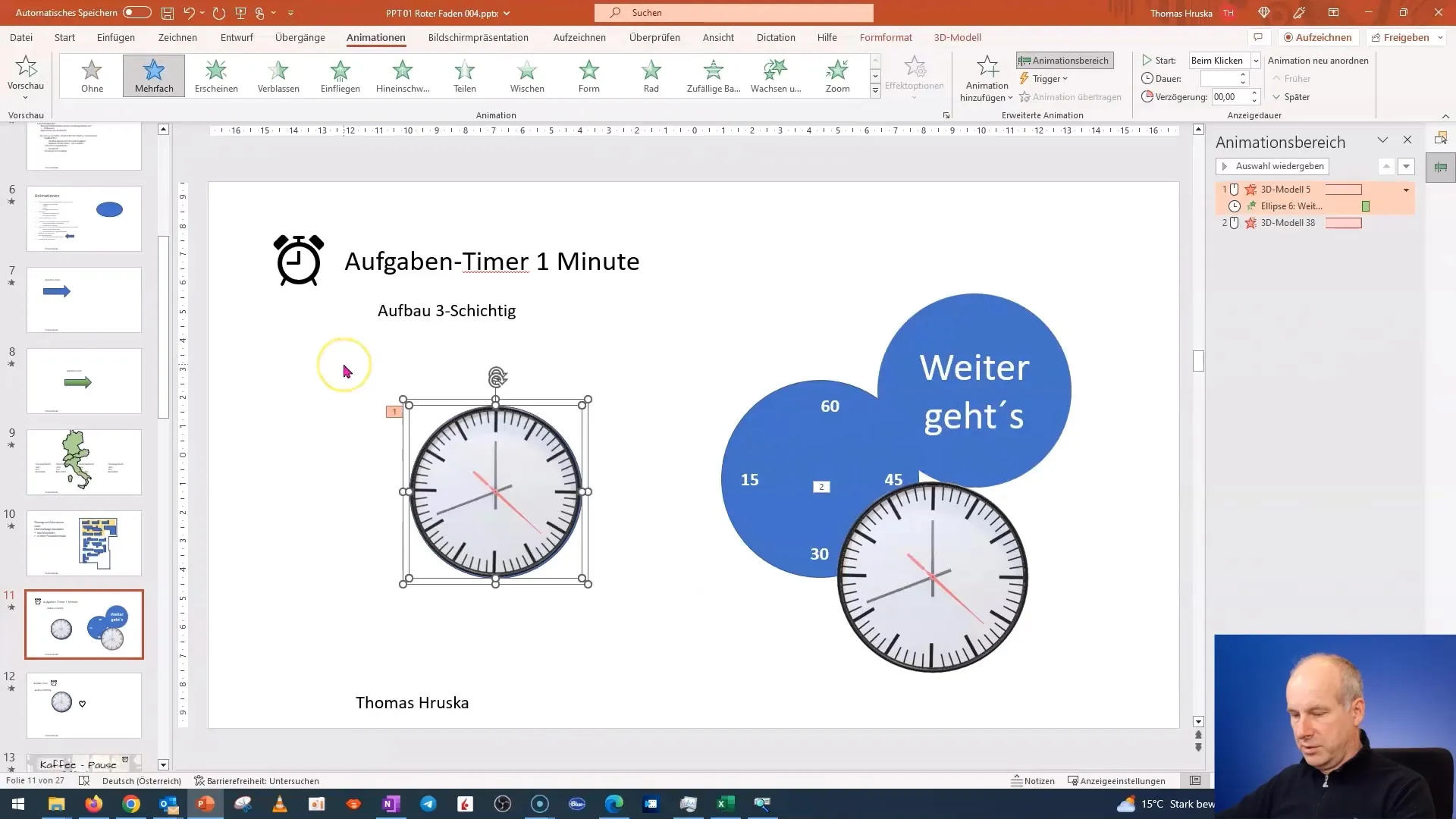
Μόλις όλα ρυθμιστούν σωστά, δοκιμάστε την κινούμενη εικόνα σας. Κάντε κλικ στην επιλογή "Παρουσίαση" και ελέγξτε ότι η αντίστροφη μέτρηση λειτουργεί όπως τη φανταστήκατε.
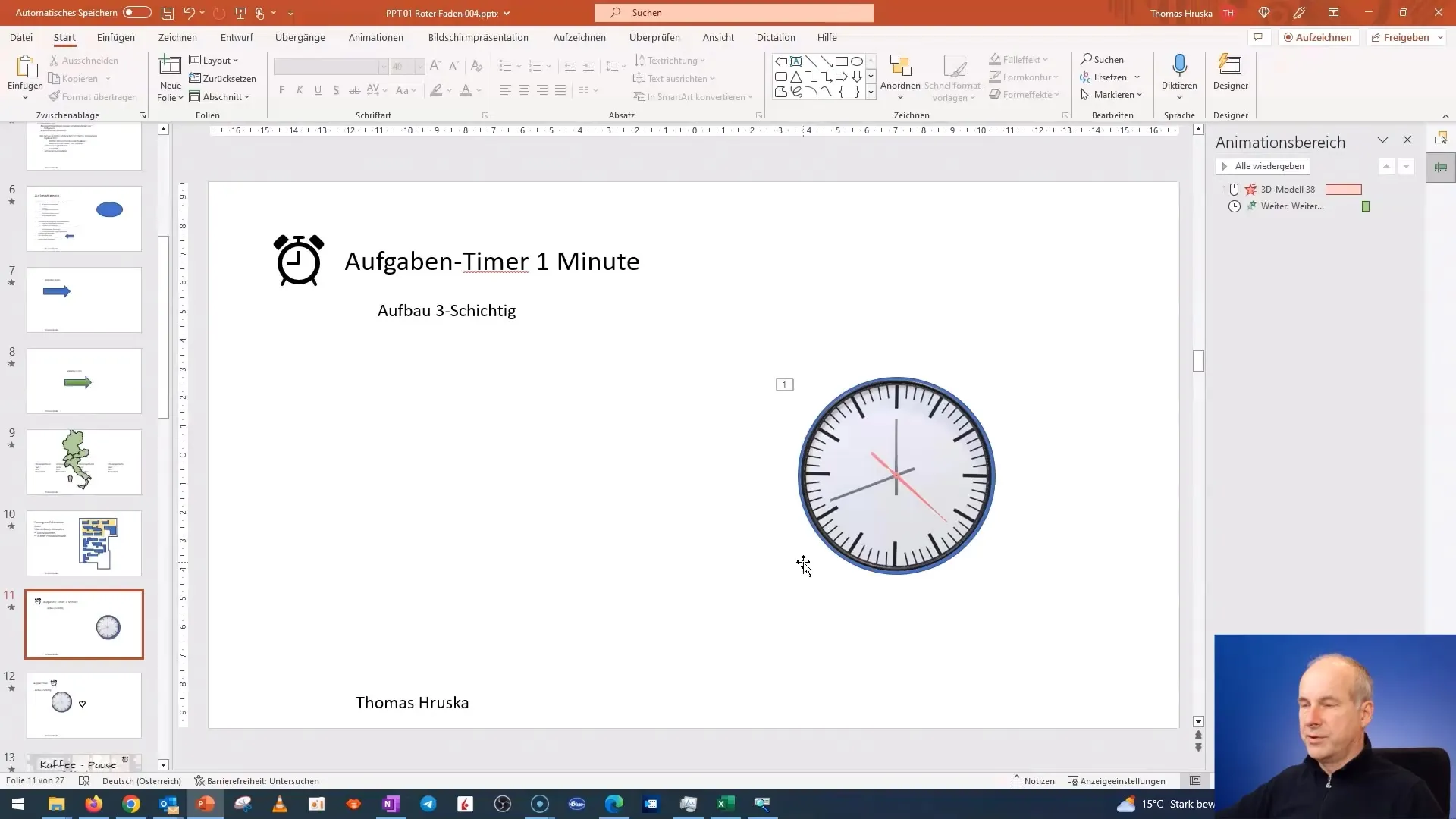
Μια σημαντική συμβουλή για εσάς: Εάν χρειάζεστε ένα χρονόμετρο που να τρέχει για περισσότερο από ένα λεπτό, καλό είναι να χρησιμοποιείτε οπτικές ενδείξεις, όπως το φόντο ή μια πρόσθετη εικόνα, ώστε να μπορείτε πάντα να βλέπετε πόση ώρα έχει ήδη περάσει.
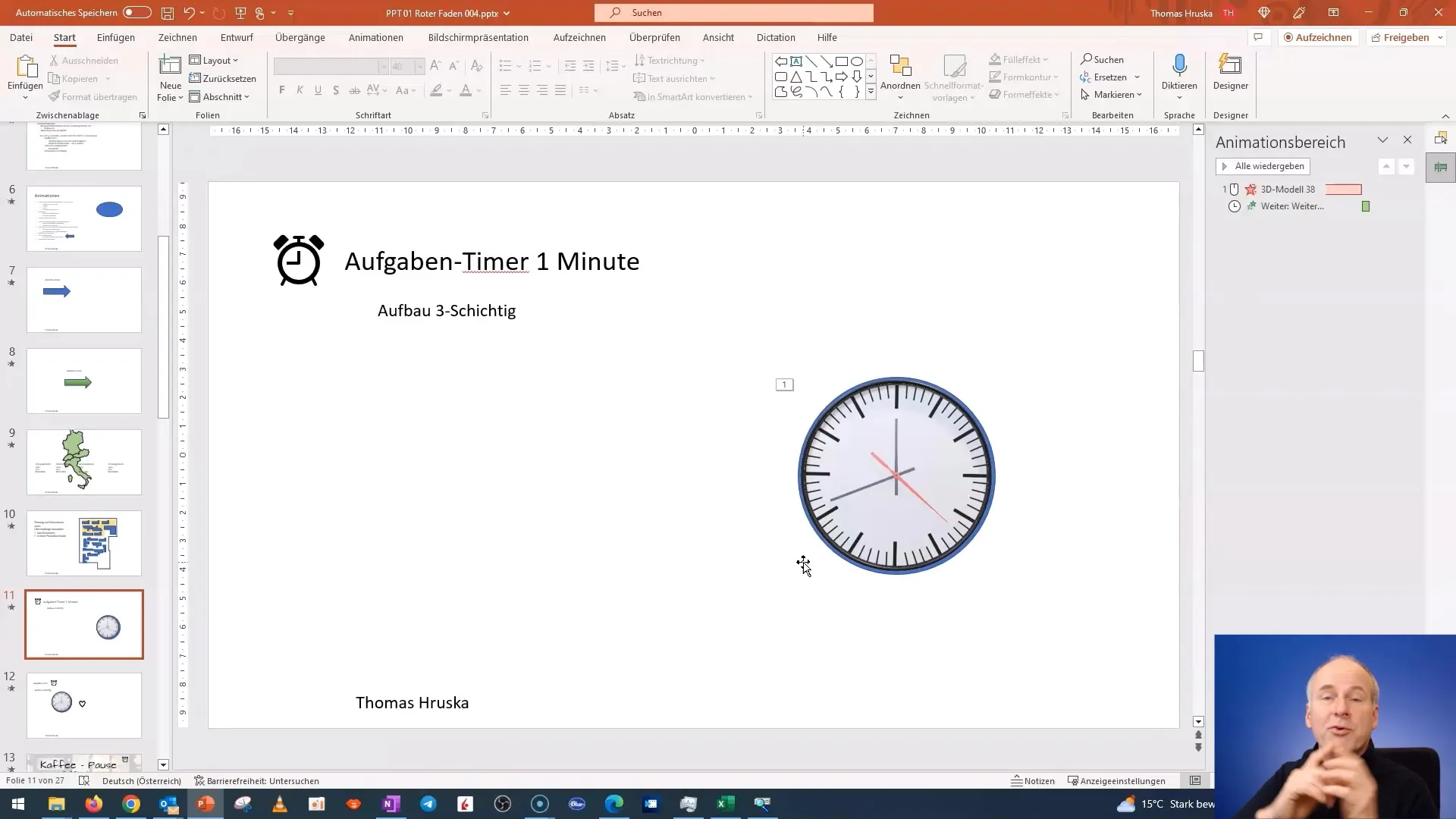
Τώρα είστε έτοιμοι να χρησιμοποιήσετε το χρονόμετρό σας. Όχι μόνο μάθατε πώς να δημιουργείτε ένα χρονόμετρο αντίστροφης μέτρησης ενός λεπτού, αλλά μάθατε επίσης πώς να χρησιμοποιείτε κινούμενα σχέδια στο PowerPoint για να βελτιώσετε την παρουσίασή σας και να προσθέσετε ενδιαφέροντα οπτικά εφέ.
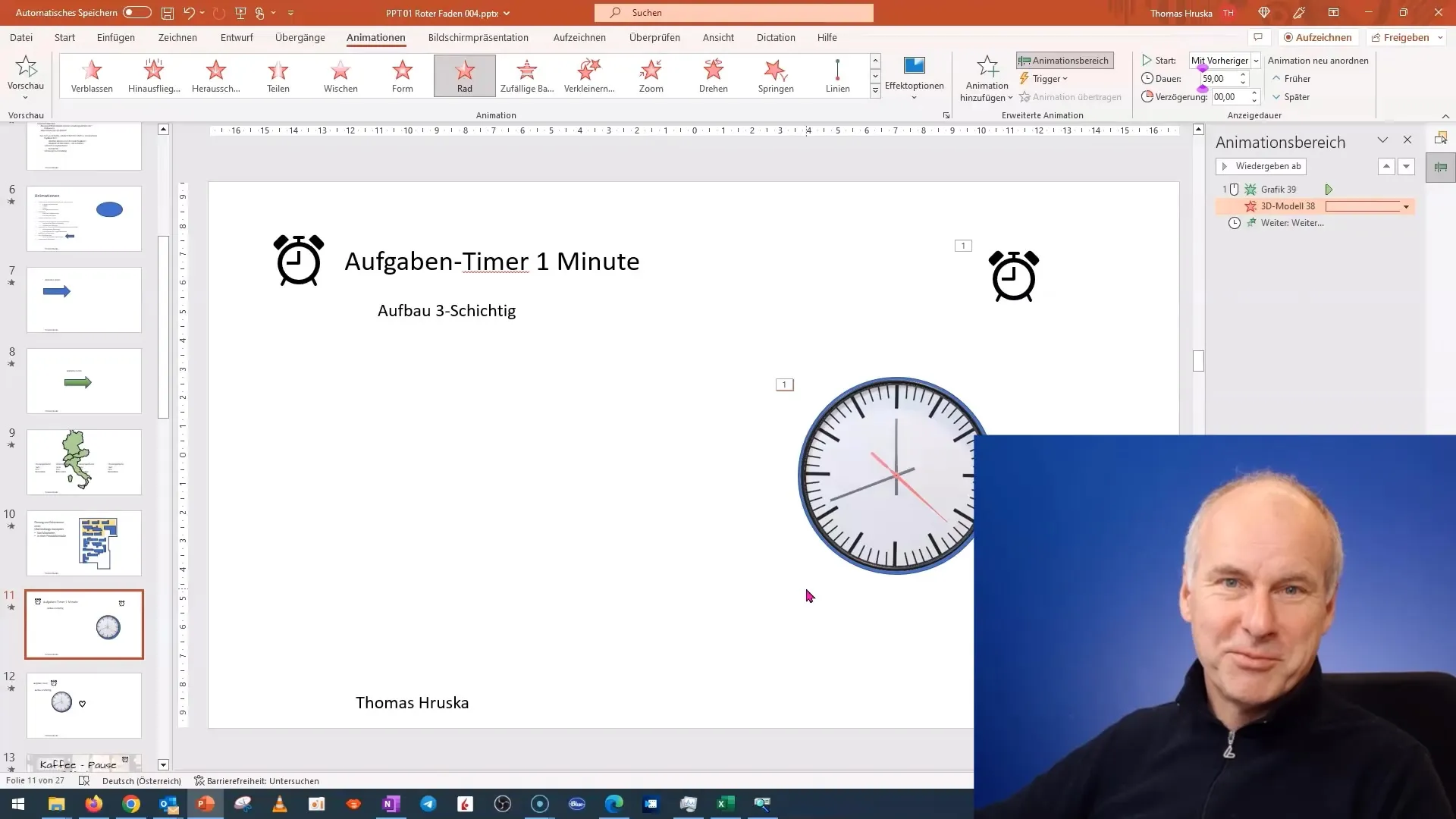
Περίληψη
Σε αυτόν τον οδηγό βήμα προς βήμα, μάθατε πώς να δημιουργείτε ένα εντυπωσιακό χρονόμετρο αντίστροφης μέτρησης στο PowerPoint που θα σας βοηθήσει να κάνετε τις παρουσιάσεις σας να φαίνονται πιο επαγγελματικές. Μάθατε πώς να δημιουργείτε σχήματα, να μορφοποιείτε κείμενο και να προσθέτετε κινούμενα σχέδια για να δημιουργήσετε ένα ελκυστικό οπτικό βοήθημα.
Συχνές ερωτήσεις
Πόση ώρα χρειάζεται για τη δημιουργία ενός χρονοδιακόπτη στο PowerPoint;Η δημιουργία ενός χρονοδιακόπτη μπορεί να διαρκέσει από 10 έως 30 λεπτά, ανάλογα με την πολυπλοκότητά του.
Μπορώ να προσαρμόσω το χρονόμετρο για μεγαλύτερες χρονικές περιόδους;Ναι, μπορείτε εύκολα να προσαρμόσετε το χρονόμετρο ώστε να εμφανίζει μεγαλύτερες χρονικές περιόδους, όπως 5 ή 10 λεπτά.
Απαιτούνται ειδικές γνώσεις λογισμικού για τη δημιουργία του χρονοδιακόπτη;Όχι, οι βασικές γνώσεις του PowerPoint αρκούν για τη δημιουργία αυτού του χρονοδιακόπτη.
Είναι δυνατή η εξατομίκευση του χρονοδιακόπτη;Ναι, μπορείτε να αλλάξετε τα χρώματα, τις γραμματοσειρές και τα κινούμενα σχέδια ανάλογα με το γούστο σας.
Είναι δυνατή η ενσωμάτωση πολλών χρονοδιακοπτών σε μία παρουσίαση;Ναι, μπορείτε να δημιουργήσετε πολλές διαφάνειες με διαφορετικούς χρονοδιακόπτες και να τις συνδυάσετε σε μία παρουσίαση.


